| mb WorkSuite 2012 | ViCADo - Hilfe | Tutorial |  |
| . | |
Pläne für den Bauantrag und die Ausführung enthalten im Regelfall die Raumbezeichnung sowie Angaben zu Flächen und Umfang der Räume.
ViCADo unterstützt die schnelle und exakte Ermittlung von Grundflächen und Rauminhalten in Räumen und Geschossen nach DIN 277, II. BV und WoFIV. Hierbei werden auch die in jedem Gebäude auftretenden Sonderfälle berücksichtigt, wie bspw. Lufträume oder unzugängliche Flächen unter Dachschrägen.
Räume sind ViCADo-Objekte, die in Geschossen bzw. Folien gespeichert werden. Damit lässt sich die Anzeige von Rauminformationen in den Sichten über das Ein- und Ausblenden der Geschosse bzw. Folien sowie über eine eigene Sichtbarkeitskategorie steuern.
ViCADo erkennt alle Räume, die durch das Niveau des Geschosses und entsprechende Bauteile definiert sind. Die Rauminformationen und Auswerteverfahren werden analog zu den anderen Bauteilen und 2D-Grafikobjekten über ein entsprechendes Eigenschaftenfenster hinterlegt. Grundsätzlich gelten hierbei die folgenden Regeln:
Die Putzschichtdicke kann für jeden Raum separat eingegeben werden.
Raumhöhen und die Belagdicken von Fußböden und Decken lassen sich geschossbezogen definieren. Sie gelten dann für alle Räume des Stockwerks. Bei abweichenden Werten lassen sich die jeweiligen Räume einzeln modifizieren.
Um einen Raum zu erzeugen, müssen Sie im Anwendungsbereich Bauteile auf das Symbol Räume ![]() klicken. Die zugehörige Wie-Leiste wird aktiviert.
klicken. Die zugehörige Wie-Leiste wird aktiviert.

![]()
Sie haben in ViCADo drei Möglichkeiten der Raumdefinition:
Einzelraum identifizieren: Der Raum wird durch Mausklick bestimmt. Voraussetzung sind aufgehende Bauteile, deren Schnittkanten mit dem Geschoss bzw. mit der Niveaufolie ein geschlossenes Polygon beschreiben.
Alle Räume identifizieren: ViCADo erkennt alle Räume, die durch Geschoss bzw. Niveaufolie und entsprechende aufgehende Bauteile definiert sind.
Raum polygonal eingeben: Der Raum wird durch Polygoneingabe angegeben. Bei Verwendung der polygonalen Eingabe werden die Fenster- und Türflächen in der Ausgabe der Rauminformation nicht berücksichtigt.
Im folgenden Beispiel wollen wir einen Einzelraum automatisch im Grundriss identifizieren und mit Raumnamen, Konstruktionsfläche und Umfang absetzen.
Wir befinden uns in der Sicht Draufsicht Erdgeschoss und haben das Erdgeschoss aktiv gesetzt.
Wir wählen in der Wie-Leiste in unserem Beispiel den Raumnamen Küche.
Wählen Sie in der Wie-Leiste des Raums die Definitionsart Einzelraum identifizieren.
Fahren Sie mit der Maus über den Zeichenbereich. Alle Räume, die der Definition genügen und ViCADo erkennt, werden in Form von orangefarbenen Linien dargestellt.
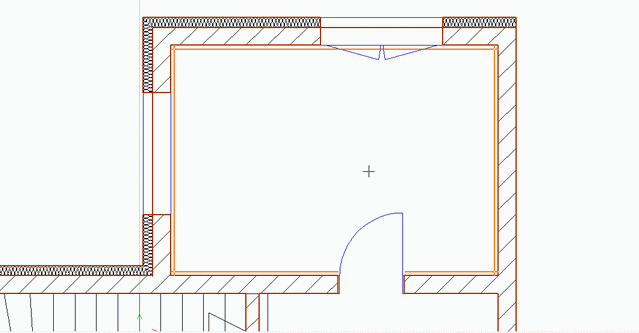
Setzen Sie den Raum durch Mausklick ab. Raumbezeichnung, Fläche und Umfang werden ausgewiesen.
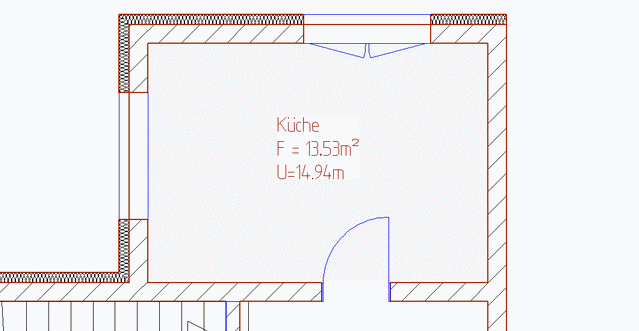
Verfahren Sie analog mit den anderen Räumen des Erdgeschosses.
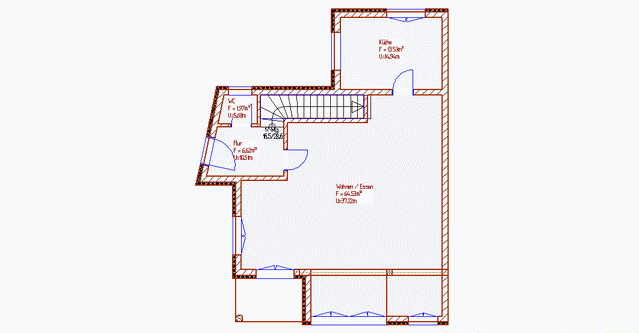
Exemplarisch soll für einen Raum die Darstellung und die Raumbezeichnung ändert werden. Selektieren Sie hierzu einen Raum und wählen über das Kontextmenü die Option Darstellung ändern....
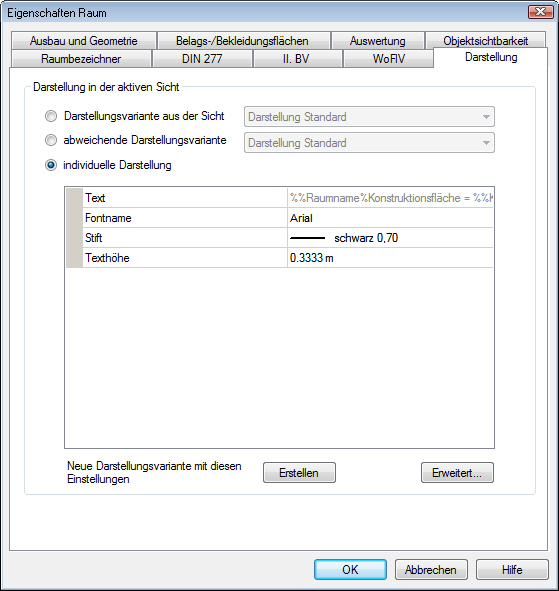
Nach Betätigen der Schaltfläche Erweitert... öffnet sich das Dialogfenster Eigenschaften. Hier werden unter den Registerkarten Raumtext, Textformatierung, Textrahmen, Textumrandung, Textfüllattribute und Füllattribute die Einstellungen für den Raumtext und die Raumfarbe vorgenommen.
Im Feld Text wird der Inhalt der Raumbeschriftung festgelegt, in der Regel werden hier der Raumname und die Konstruktionsfläche ausgegeben. Der genaue Ausgabeumfang kann selbstverständlich individuell festgelegt werden. Hierbei stehen sämtliche Objektvariablen des Raumes (z.B. Flächenformel nach gewünschter Verordnung) zur Verfügung. Soll eine Objektvariable verwendet werden, kann die Schaltfläche Variable einfügen gewählt oder zwei Prozentzeichen „%%“ eingefügt werden. Nachfolgend werden die Variablen zur Auswahl angeboten. In dem Auswahlmenü können desweiteren Einheit und Nachkommastellen für die gewählte Raumeigenschaft ausgewählt werden. Die Textvariable wird mit Doppelklick bestätigt.
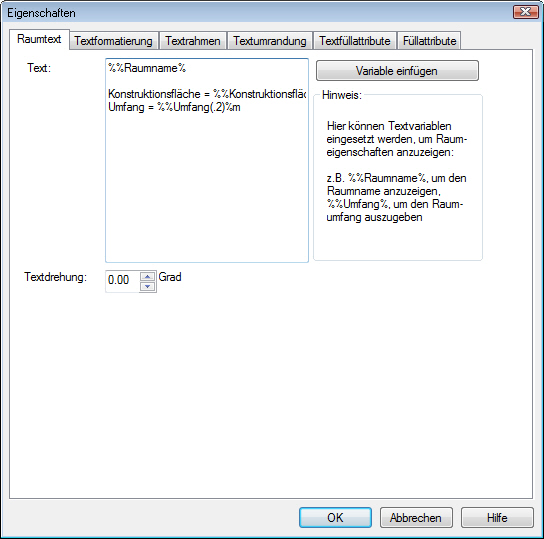
In diesem Dialogfenster definieren Sie den Raumnamen und die Wohneinheit, in der sich der Raum befindet. Im Feld Text legen Sie den Inhalt der Raumbeschriftung fest. In der Regel werden hier der Raumname und die Konstruktionsfläche ausgegeben. Zur Festlegung des genauen Ausgabeumfangs stehen Ihnen sämtliche Objektvariablen des Raumes zur Verfügung.
Stellen Sie über die Registerkarte Füllattribute eine Füllfarbe ein, um die Raumkontur im Plan deutlich hervorzuheben, und bestätigen Sie mit OK.
Tipp: Je nachdem, über welches Verfahren später die Wohnraumberechnung erfolgt, treffen Sie in den Eigenschaften eines Raumes in den Registerkarten DIN 277, II. BV und WoFIV die entsprechenden Einstellungen.